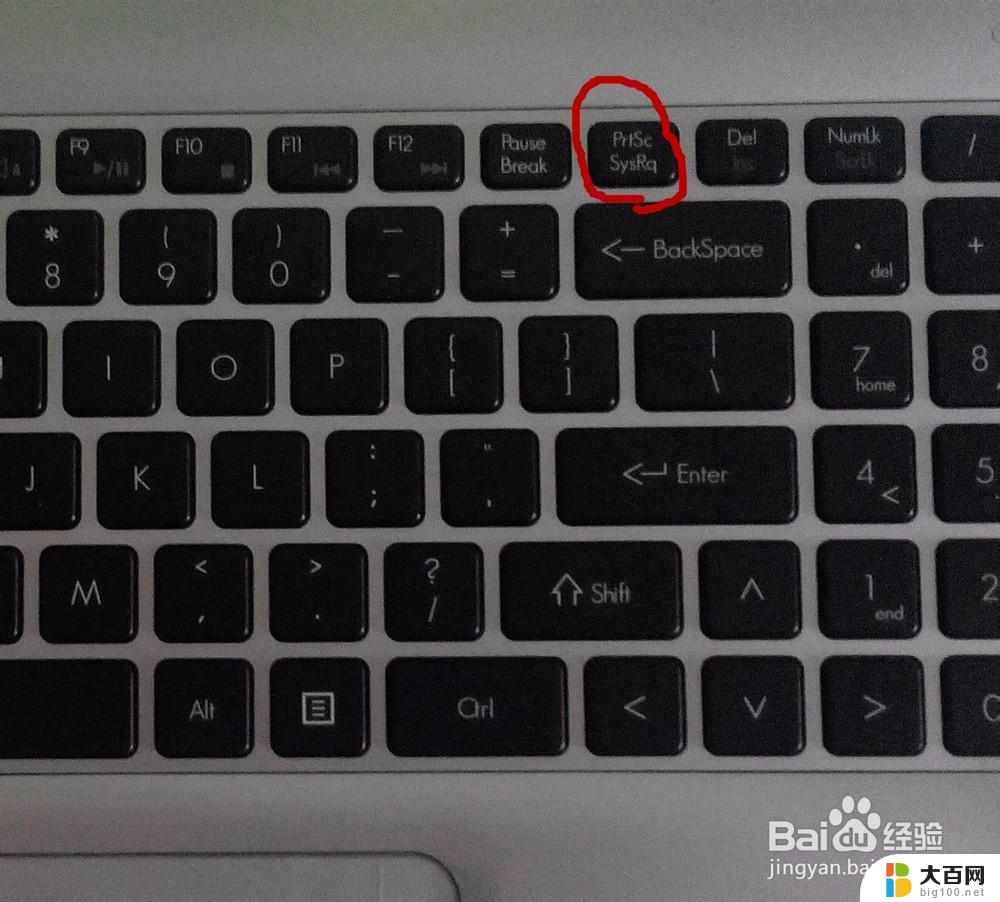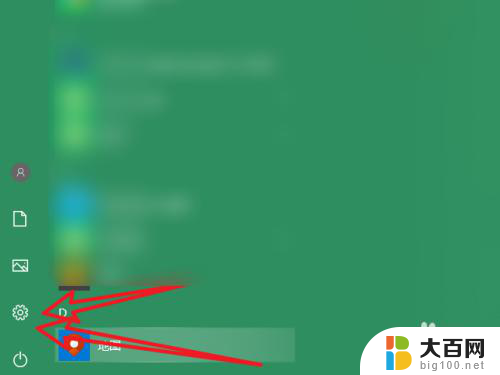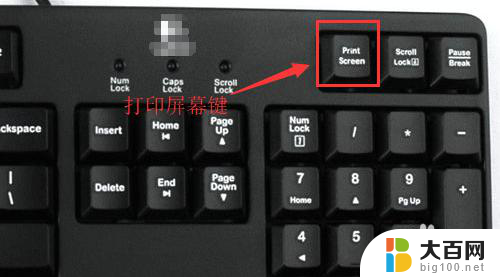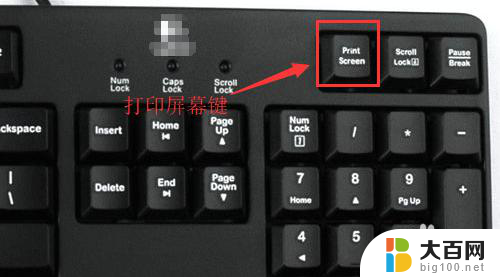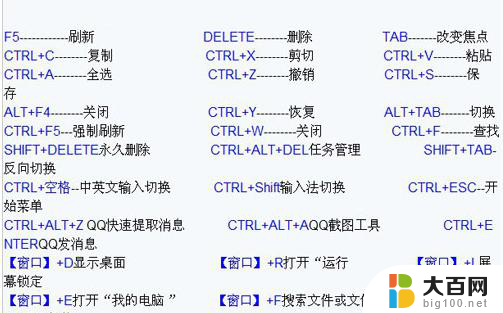电脑屏幕截图键 电脑屏幕截图的常用快捷键及操作方法
电脑屏幕截图是我们在日常使用电脑时经常会遇到的操作,通过按下特定的快捷键可以方便地将当前屏幕内容保存下来,常见的屏幕截图快捷键包括Print Screen、Alt+Print Screen、Windows+Shift+S等,它们可以帮助我们快速地截取整个屏幕、当前窗口或自定义区域的内容。掌握这些快捷键和操作方法,可以提高我们在使用电脑时的效率和便利性。
步骤如下:
1.快捷键截图方法一:使用屏幕截图快捷键【Ctrl+Alt+A】,然后框选您想要截屏的画面。但使用这个快捷键的前提是先登陆QQ。

2.快捷键截图方法二:使用屏幕截图快捷键【Alt+A】,然后框选您想要截屏的画面。此方法与QQ类似,但使用这个快捷键的前提是先登陆微信。

3.快捷键截图方法三:现在大部分的浏览器都有截图功能了。如 360 浏览器、遨游、搜狗浏览器都有屏幕截图功能,它们都有自带的快捷键。比如搜狗浏览器的屏幕截图快捷键是 Ctrl+Shift+x,打开搜狗浏览器按下这个屏幕截图快捷键就可以截图了

4.快捷键截图方法四:按下电脑键盘上的组合键 Ctrl+Print Screen SysRq,可以截取屏幕全屏的画面。然后打开 Windows 系统的画图工具,点击粘贴(或者使用快捷键 Ctrl+V )就能看到整个屏幕的截图了。

5.快捷键截图方法五:按下键盘上的组合键 Alt+Print Screen SysRq ,可以截取当前的窗口局部画面。和上面一样粘贴到系统画图工具里面即可(也可以直接 Ctrl+V 粘贴到其他可以绘图的软件)。

以上就是电脑屏幕截图键的全部内容,如果您遇到这种情况,可以按照以上方法进行解决,希望这些方法能对您有所帮助。